Página de jornadas
Sobre a Journeys
Ao visualizar os marcos na jornada de nossos clientes, podemos aprender muito sobre como os pontos de contato individuais afetam a facilidade de os clientes fazerem negócios com nossa empresa e, assim, identificar áreas de força e melhoria. A página Journeys é um dos locais em que você pode definir as jornadas que deseja analisar, criando estágios (ou marcos). Para cada marco, você também pode atribuir uma métrica para medir sua eficácia.
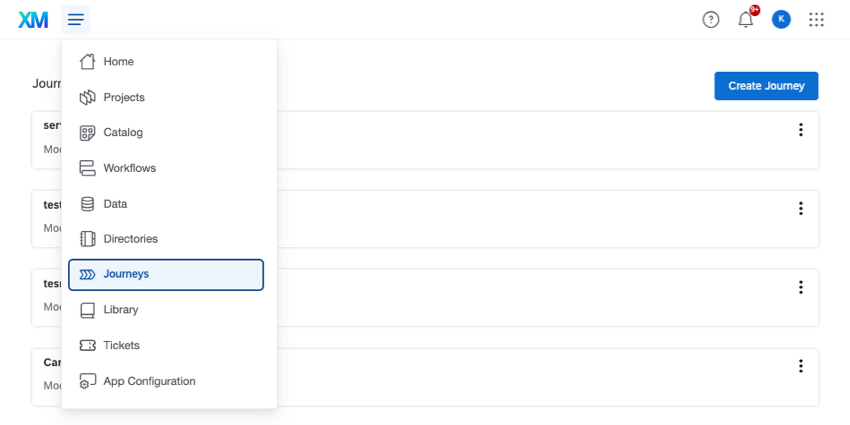
A página Journeys é mais útil quando você deseja usar o widget de gráfico de jornada em projetos experiência dos colaboradores, Employee Experience, como Engagement, Lifecycle, Ad Hoc Colaborador Research e Pulse. Para obter etapas abrangentes, consulte Jornadas experiência dos colaboradores, Employee Experience.
Para a pesquisa de experiência de cliente, Customer Experience, é altamente recomendável usar programas experiência de cliente, Customer Experience. No entanto, se você já tiver coletado dados de jornada em projetos pesquisa separados, poderá usar a página Journeys para criar sua jornada.
Possibilitando jornadas
A permissãoManage Journeys (Gerenciar jornadas ) deve ser ativada para sua conta usuário pelo administrador Marca para que você possa usar esse característica.
A permissão Use Journeys para toda a marca também deve estar ativada para sua organização. Se a opção “Manage Journeys” (Gerenciar jornadas) estiver ativada em sua conta, mas ainda não for possível usar o característica Journeys, peça ao administrador Marca que contato o Qualtrics XM Success Gerente para ativar a permissão “Use Journeys” para toda a marca.
Definição dos estágios de sua jornada
Os estágios da jornada são os momentos que têm o maior impacto na experiência geral do cliente. Os estágios permitem que você identifique o feedback do cliente em um ponto específico no tempo. Podem ser uma única interação, grupos de transações, canais ou agrupamentos lógicos de diferentes decisões durante a jornada do cliente.
Por exemplo, seus clientes podem se sentir diferentes em relação à experiência de compra do seu produto e à devolução do produto. Ao configurar sua jornada para capturar o feedback dessas interações de compra e retorno, você pode descobrir exatamente em que ponto da jornada do cliente sua empresa está se destacando e para onde pode canalizar recursos adicionais.
- Navegue até a página Journeys (Viagens ).
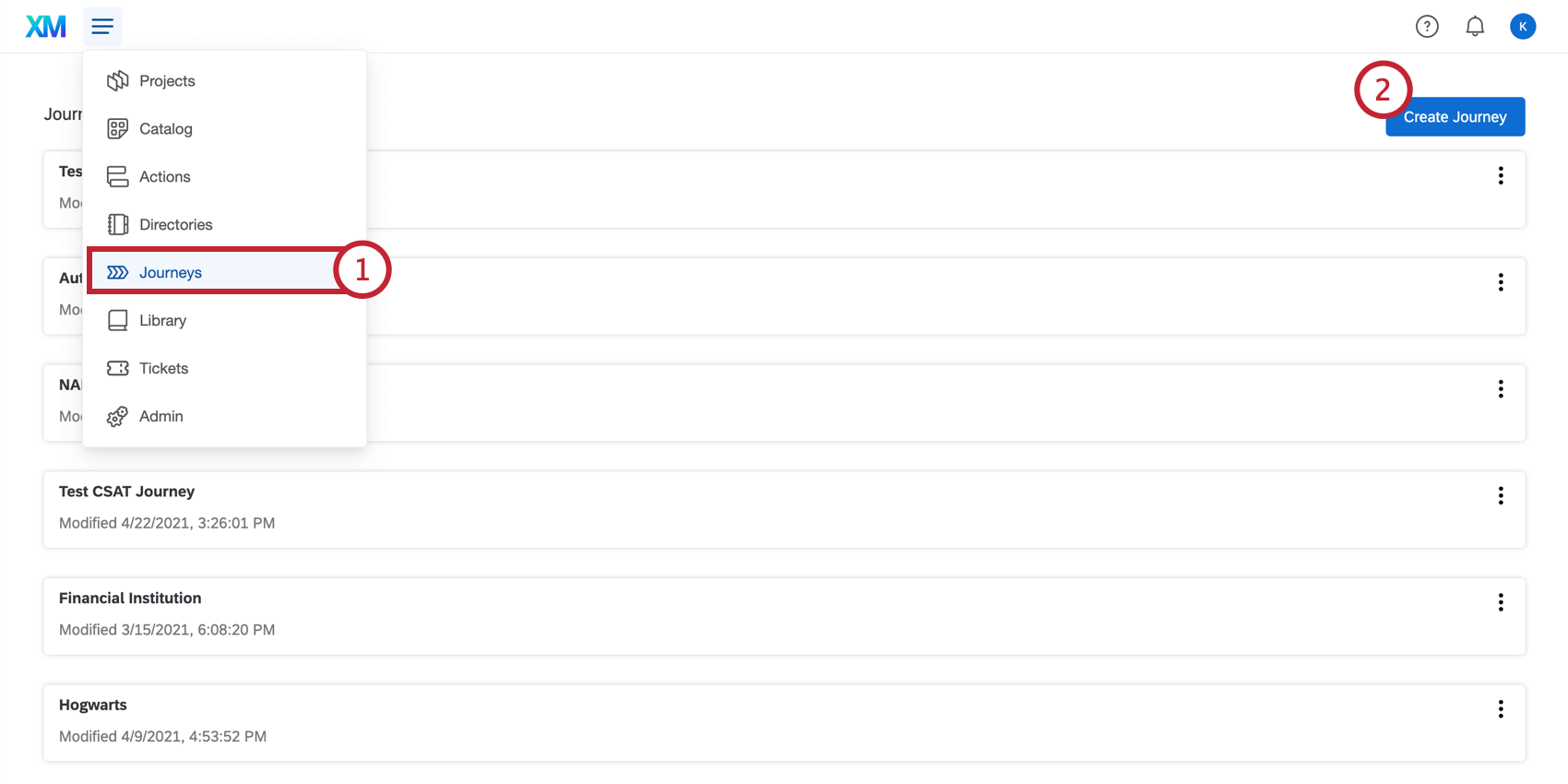
- Clique em Create Journey.
- Digite um nome para sua viagem.
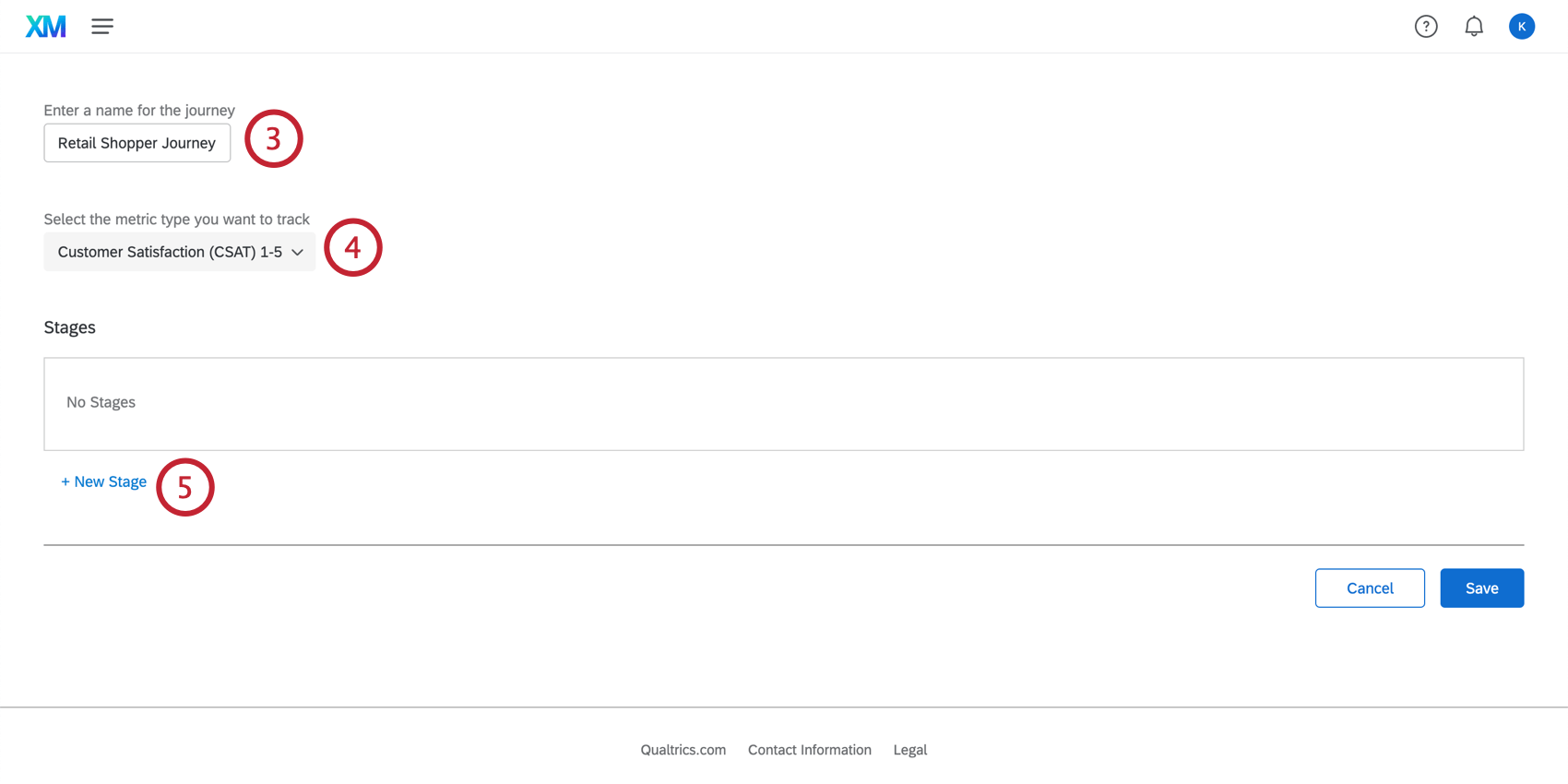
- Selecione o tipo de métrica que você gostaria de rastrear. Isso corresponderá às perguntas que você está fazendo aos seus entrevistados para acompanhar os resultados da experiência.
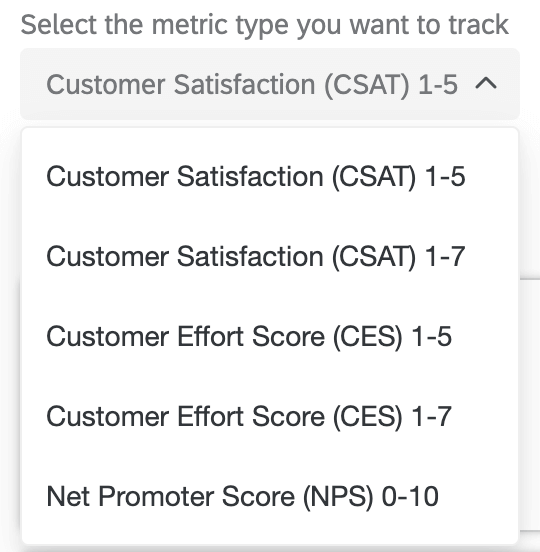
Tipos métricos disponíveis em viagens:- Satisfação do cliente (CSAT) 1–5
- Satisfação do cliente (CSAT) 1–7
- Índice de esforço do cliente (CES) 1–5
- Índice de esforço do cliente (CES) 1–7
- Net Promoter Score (NPS) 0–10
Exemplo: Se em cada ponto da jornada você planeja perguntar aos entrevistados: “Qual foi o seu grau de satisfação com [essa experiência específica] em uma escala de 1 a 5?”, você selecionaria Satisfação do cliente (CSAT) 1 a 5 como seu tipo de métrica.Atenção: Todos os dados de experiência que você está usando devem ser coletados usando uma escala e uma métrica consistentes.Atenção: Se estiver criando uma jornada com feedback colaborador, ignore esta etapa e não selecione uma métrica. - Clique em New Stage.
- Insira um Nome do estágio para criar o estágio que você gostaria de observar ao longo da jornada do cliente. Esse deve ser um ponto de interação específico; por exemplo, um estágio de “Compra” pode corresponder a uma pesquisa que o cliente recebe logo após a compra do produto.

- Clique em New Stage para criar estágios adicionais.
Qdica: você pode alterar a ordem das fases clicando nos três pontos no canto superior direito. Aqui, você terá a opção de mover seus estágios para cima, para baixo, para o topo da lista ou para o final da lista.
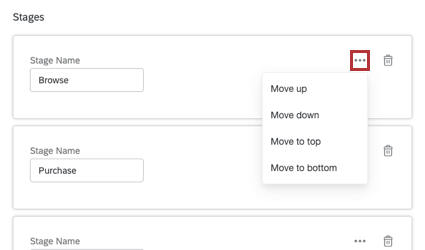 Qdica: para excluir um estágio, clique no botão lixeira lixeira no canto superior direito do estágio.
Qdica: para excluir um estágio, clique no botão lixeira lixeira no canto superior direito do estágio.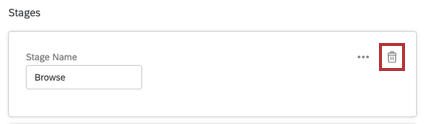 Atenção: Certifique-se de que os estágios da jornada estejam listados na ordem desejada. O primeiro estágio da jornada deve ser listado na parte superior, e o último estágio deve ser listado na parte inferior.
Atenção: Certifique-se de que os estágios da jornada estejam listados na ordem desejada. O primeiro estágio da jornada deve ser listado na parte superior, e o último estágio deve ser listado na parte inferior. - Depois de criar todos os estágios de sua jornada, clique em Save (Salvar).
Próximos passos
Depois de definir os estágios da jornada, é hora de preparar os dados para as partes interessadas.
- Primeiro, verifique se suas pesquisas estão configuradas corretamente para cada estágio da jornada.
- Avançar, configure os dados dashboard.
- Por fim, você pode criar widgets como o gráfico de jornada para exibir o desempenho de cada marco.